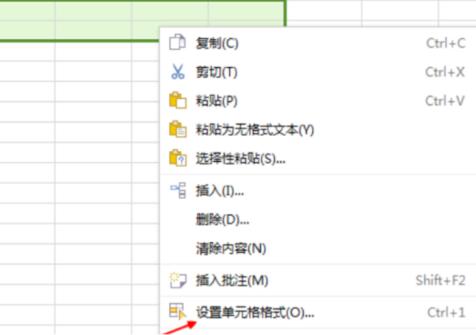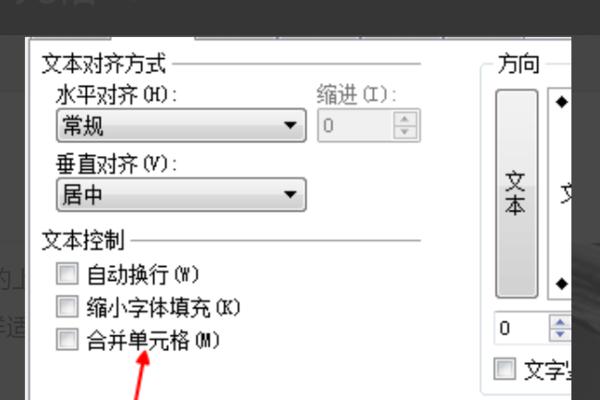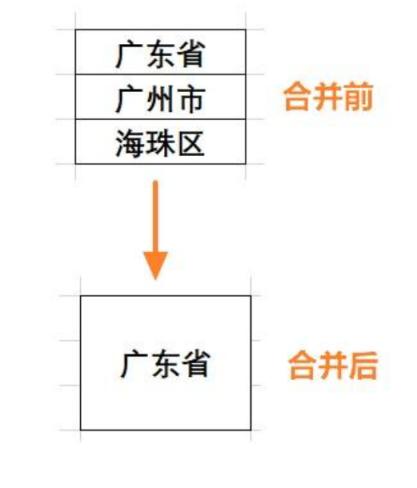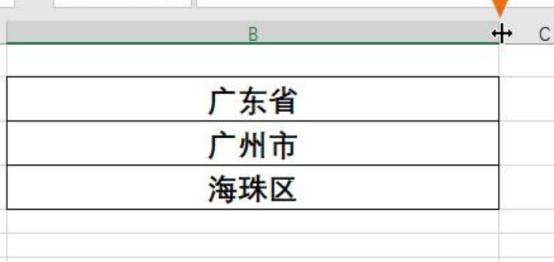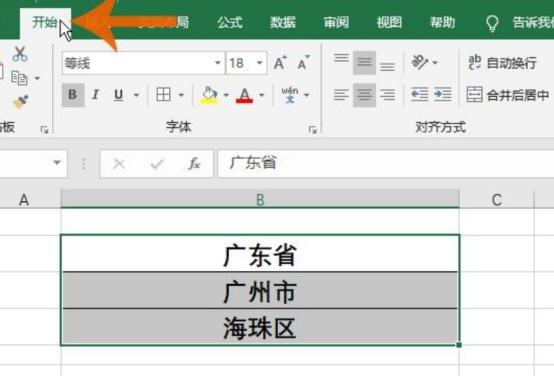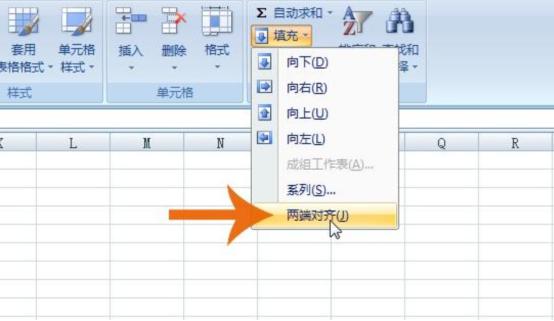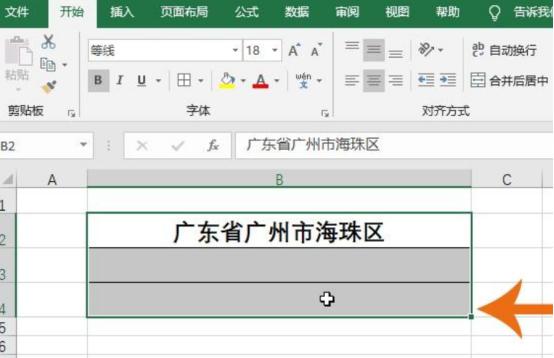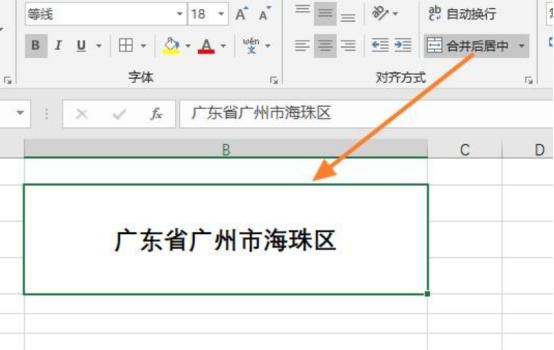Excel怎样合并单元格
合并单元格是指表格中将同一行或者同一列的单元格合并为一个单元格,在World和Excel中都适用。那么合并单元格在哪里呢?具体怎么操作呢?相信每一对Excel有一点了解的人都不会感到陌生。但对于合并单元格的常用操作却不一定都熟悉哦,让我们一起来看看吧。
一、基本操作
①打开Excel表格——选中需要合并的单元格——右键——选择“设置单元格格式”
如下图所示:
②对话框中选择“对齐”——选择“合并单元格”
如下图所示:
最后点确定保存就可以了。
此外,在Excel2007里,可以直接在右键菜单中找到合并单元格的操作。选择需要的单元格后直接右键就可以合并单元格了。
二、如何取消对单元格的合并
选中需要取消合并的单元格——点击“合并居中”——成功取消合并
三、如何跨越合并
我们要如何把单元格的每一行或者每一列合并为一个单元格呢?这个功能在Excel2007中很容易就可以找到,而在Excel2003版中没有默认出现在工具栏与菜单中,但是我们可以把它找出来
操作如下:
视图/工具栏/自定义——选择命令选卡——在类别中选择“格式”——在命令中选择“跨越合并”——拖到工具栏中
四、快捷键操作
在工具栏中的命令都可以自行设定为一个快捷键,合并单元格自然也不例外,但具体是什么键还要看小伙伴们是怎么设置的了。
五、如何对单元格里的内容进行保留
在合并单元格时常出现这种情况,部分内容丢失的情况。
如下图所示:
如果想要在合并单元格时保留各单元格里的内容,只要进行一下操作就可以了
①在合并单元格之前,先将单元格的宽度调节至可容纳所有单元格字符的宽度
如下图所示;
②选择要合并的单元格——点击打开“开始”页面。
如下图所示:
③点击“填充”。
如下图所示:
如果是2016版的Excel需点击填充下拉中的“内容重排”。
如下图所示:
如果是2007或者2010版的需选择“填充”下拉中的“两端对齐”。
如下图所示:
此时所选单元格的文字都汇集到第一个单元格中了。
④此时合并单元格,之前的文字就都得以保留了。
以上便是关于Excel中合并单元格的相关操作了,希望对您有所帮助。
需要保留本文链接地址:http://www.excelxx.com/xuexixinde/11182.html